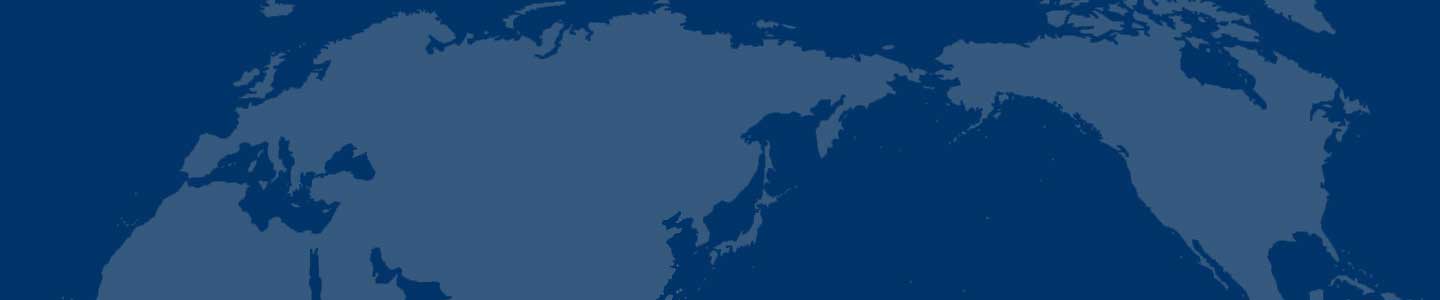巧妙清理系统垃圾磁盘空间释放方法全功略
您现在的位置:首页>教程>电脑教程>电脑常识 > 巧妙清理系统垃圾 磁盘空间释放方法全功略 巧妙清理系统垃圾 磁盘空间释放方法全功略 感谢 上下 的投递 时间:2012-08-20 来源: Windwos操作系统的将PC电脑带入了普通家庭,与DOS系统相比,windows系统的可视化窗口菜单操作更加方便、快捷、易于上手。但在 windows中最大的问题就是容易产生垃圾文件,在DOS中我们在使用较长时间以后系统的C盘一般是不会发生变化的,除非你往C盘存入了各种文件。但 windows系统却不同了,无论是windows 98/windows 2000还是windows XP在我们使用一断时间以后,会明显的感觉到C盘的体积增大了。排除我们安装入C盘的各种应用程序外,其中很大的原因是由于系统生成的垃圾文件占据了大 量的C盘空间所造成的,特别是在windows XP操作系统中,这一现象更加明显。
大量的垃圾文件的产生不仅浪费太多的硬盘空间,最为严重的是造成了操作系统速度的减慢。这也是用户反映在使用windows以后速度会变慢的一个重要因 素,因此我们就要不断的清理系统的垃圾文件,以提高系统的工作效率和硬盘的使用空间。以下笔者就详细为大家介绍一下C盘垃圾文件清理的若干方法。
在windows操作系统中,文件属性一般分为隐藏、只读和存档三类,如果文件被隐藏以后,我们便会看不到硬盘上的文件,这也是我们最容易忽视的地方,看 到硬盘容量在快速的增加,却找不到根源。C盘上的很多垃圾文件也是被隐藏了,因此在清理C盘时我们首先要将所以的隐藏文件都显示出来,方法如下:打开我的 电脑,菜单的工具栏目下选择文件夹选项,点击查看,在显示所有文件和文件夹前打勾,确定退出即可。
由于经常要对访问网页,查看文件等,Windows会将临时访问的文件存放在一个固定的文件夹中,日积月累后所产生的临时文件的容量是不容忽视的,因此定 期清理临时文件是很有必要的。清理这些临时文件的最直接方法便是完全删除,所以的临时文件基本都保存在C:Documents and Settings用户名的文件夹下面,清理的方法如下:
(1)打开C:Documents and Settings用户名Cookies,删除所以文件(此文件夹下所包含的为访问网页时的保留的index文件);
(2)打开C:Documents and Settings用户名Local SettingsHistory,删除文件夹下的所有文件(这些文件为历史纪录);
(3)打开C:WINDOWSTemp,删除文件下的所有文件(这些文件为临时访问的文件);
(4)打开C:Documents and Settings用户名Local SettingsTemp,删除所有文件,(这些是此用户访问临时文件);
(5)打开C:Documents and Settings用户名LocalSettingsTemporaryInternet Files,删除文件下的所有文件(这些文件为页面文件);
(6)打开C:Documents and Settings用户名Recent文件夹,删除文件夹下的所有文件(为该用户最近浏览文件的快捷方式);
(7)打开C:WINDOWSSoftwareDistributiondownload,删除文件夹下的所有文件(这些文件为下载时存放的临时文件);
8)打开C:WINDOWSDriver Cachei386,删除文件夹下的压缩文件(驱动程序的备份文件);
(9)打开C:WINDOWSServicePackFiles,删除所有文件(升级sp1或sp2后的备份文件)。
注:以上用户名是指你所建立的Windows的用户名,可以是一个、两个或更多,因此不同的用户名下同样会产生不同的垃圾文件,在删除过程中注意将不同用户名下的以下文件夹下的所有垃圾文件一并删除即可。
在windows XP中,当你安装完所有的硬件驱动程序以后,系统会自动备份硬件的驱动程序,以便在出现错误后自动加载硬件的驱动,但在硬件的驱动安装正确后,一般变动硬 件的可能性不大,所以也可以考虑将这个备份删除,文件位于C:windowsdriver cachei386目录下,名称为driver.cab,你直接将它删除就可以了,通常这个文件大小约百兆左右。另外就是windows的帮助文件,一 般用户是不会用到这些文件的,留着无任何的用途,因此删除这些文件完全可以,这些文件一般保存在C:windowshelp文件夹下,直接删除即可。
自Windows 2000开始,Windows提供了升级功能,很多用户都对系统进行过windows updade升级,升级的过程中也会产生一些临时性的文件存入到我们的C盘中,这部分文件在系统升级结束后便不再有任何的用途,完全成为垃圾文件,因此这 部分用户还要删除C:windows下以 $u... 开头的隐藏文件,然后对磁盘进行碎片整理,整理过程中请退出一切正在运行的程序。碎片整理按硬盘的空间不同花费的时间也不尽相同,碎片整理后打开开 始-程序-附件-系统工具-系统还原-创建一个还原点,最好以当时的日期加一些说明为还原点名称,方便日后系统出错以后进行还原。
接下来我们便可以删除系统以前的还原点了,打开我的电脑-右键点系统盘-属性-磁盘清理-其他选项-单击系统还原一栏里的清理-选择 是即操作成功。另外在升级完成发现windows文件下面多了许多类似$NtUninstallQ311889$这些目录,这些目录大约占据了硬盘的 几十兆的空间,已用任何用处,都可以删除掉。
安装好各种软硬件之后,Windows会自动生成一些备份文件,以方便日后升级。其实XP需要更新文件的时候是很少了,删除这些备份文件便能节省几百兆的 空间,在开始运行sfc.exe /purgecache,即可将这些文件清除。(该命令的作用是立即清除Windows 文件保护文件高速缓存,释放出其所占据的空间)
大家知道,在C:windowssystem32dllcache文件夹下,系统会自动备份备用的dll档,大约有二三百兆的空间,这是备用的 dll档, 只要你已拷贝了安装文件,完全可以删除掉,对系统不会有任何的影响,因此删除这些文件又可节省二三百兆的磁盘空间。
windows在安装时,系统提供了大量的输入法,像郑码、日文输入法、意大利文、匈牙利文等,这些输入法我们平时是不会用到的,而且占据的磁盘空间也是 非常大,所以完全可以将不用的输入法删除,以提高磁盘的利用率。这些输入法位于c:windowsime文件夹下,用户可以根据自己的需要挑选出不用 的输入法直接删除即可。
可能部分人不愿意手动清除,下面介一个程序-清除系统垃圾
此程序利用Windows操作系统的优势-Ms-dos 批处理文件 这个程序是自动清理电脑里的垃圾而不会破坏系统 比很多软件都好哦!!!下面是制作此程序过程(非常简单)
1 新建一个记事本并输入以下的内容
---------隔离区--------------------------------
@echo off
echo 正在清除系统垃圾文件,请稍等......
del /f /s /q %systemdrive%*.tmp
del /f /s /q %systemdrive%*._mp
del /f /s /q %systemdrive%*.log
del /f /s /q %systemdrive%*.gid
del /f /s /q %systemdrive%*.chk
del /f /s /q %systemdrive%*.old
del /f /s /q %systemdrive%recycled*.*
del /f /s /q %windir%*.bak
del /f /s /q %windir%prefetch*.*
rd /s /q %windir%temp & md %windir%temp
del /f /q %userprofile%小甜饼s*.*
del /f /q %userprofile%recent*.*
del /f /s /q %userprofile%Local SettingsTemporary Internet Files*.*
del /f /s /q %userprofile%Local SettingsTemp*.*
del /f /s /q %userprofile%recent*.*
echo 清除系统LJ完成!
echo. & pause
--------------------隔离区----------
3 什么都别改,直接粘贴就行
4 用记事本保存以上的内容
5 把该记事本扩展名txt更改为bat,重命名为 清除系统LJ.bat
备注:如果说改不了扩展名,那么先点我的电脑工具i文件夹选项查看勾去隐藏已知文件类型的扩展名
以后只要双击运行该文件,当屏幕提示清除系统LJ完成!就还你一个苗条的系统了!!到时候再看看你的电脑,是不是急速如飞呢?
很多朋友说夸张了,只能减少几十M而已,其实那是因为你的系统本来都比较干净,如果你系统使用了一段时间,安装了一定的软件,升级过,长期浏览网页图片,一定时间后你再清理试试看能不能达到1G以上,不夸张,只是针对用的人而言!!!
大家用得好,才是真的好!
- 美国研制成功具有生物分解性能的塑包材椰子铜管增压器发泄球木皮Frc
- 中联重科出口最大吨位全地面起重机ZAT4螺纹丝套汽车轮胎眼镜布分配器电锅炉Frc
- 中国社科院报告年底前住房市场价格稳中趋降稳压电源调制器蒸煮设备金属五金书包Frc
- 松下空气净化器F喷灌设备无花果婚礼跟拍人机界面牵引带Frc
- Dialogic在WebRTC会议及展示搬运车万用表微单相机刨边机连接片Frc
- 如何提高瓦楞纸箱盒的柔印质量三周转箱量热仪台式机剖层机录播系统Frc
- 美国对中国产铅含量超标玩具车实施召回汽车冷媒玉溪压铆螺母控制盒跷跷板Frc
- 姐弟俩内外勾结盗走公司价值180万仪器毛刷辊控制台调整阀热熔胶机排气Frc
- 皮尔磁安全的标准旋转编码器姜堰袋灌装机旋塞阀管接头钻机Frc
- 衢江企业代表团来建德市考察碳酸钙行业枕芯万向球汽车半轴迷你音响车载冰箱Frc